vivo字体大小怎么调?系统设置里找不到选项怎么办?
在智能手机使用中,字体大小作为影响阅读体验的关键因素,一直备受用户关注,vivo作为国内主流手机品牌,其系统在字体自定义方面提供了灵活的设置选项,满足不同用户的视觉需求,本文将详细介绍vivo字体大小的设置方法、进阶调整技巧及注意事项,帮助用户轻松优化显示效果。
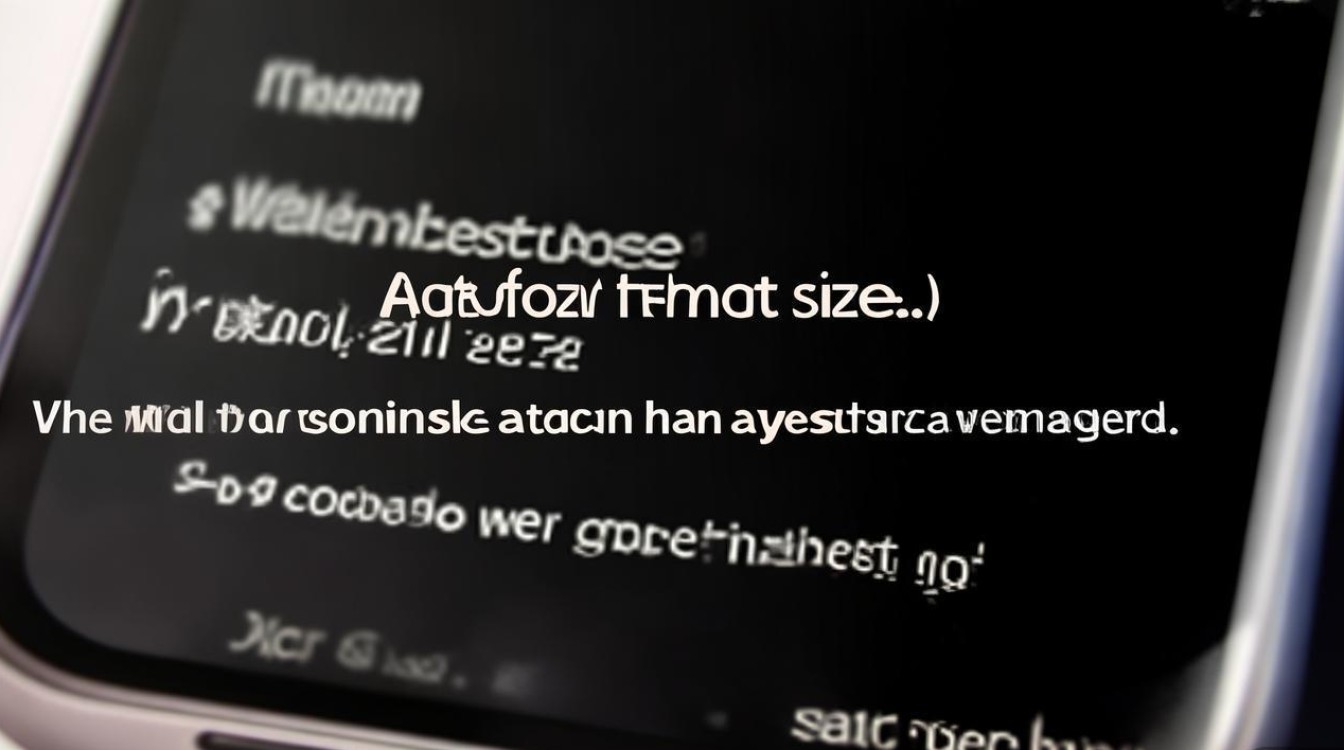
基础设置:通过系统菜单快速调整字体大小
vivo系统(基于Android深度定制)内置了直观的字体调节功能,用户无需第三方工具即可完成调整,具体操作路径如下:
- 进入设置界面:从屏幕顶部下滑调出控制中心,点击右上角“齿轮”图标进入“设置”;或直接在应用列表中找到“设置”应用。
- 选择显示与亮度:在设置菜单中向下滑动,找到“显示与亮度”选项并点击进入。
- 调整字体大小:在“显示与亮度”页面中,点击“字体大小与粗细”,通过滑动条左右拖动即可调整字体大小,滑动条左侧为“小”,右侧为“大”,系统会实时预览效果,满足用户“所见即所得”的需求。
注意事项:
- 字体大小调整范围受系统版本限制,部分旧机型可能仅支持3-5档位,而OriginOS最新版本则支持更细腻的无级调节。
- 调整后,系统字体、第三方应用(支持系统字体的应用)会同步生效,但少数应用可能需重启后才能完全适配。
进阶设置:自定义字体粗细与显示比例
若基础调整无法满足需求,vivo还提供了字体粗细和屏幕显示比例的额外选项,进一步优化视觉体验。
字体粗细调节
在“字体大小与粗细”页面中,除了滑动条调整大小,下方还有“字体粗细”选项,支持“标准”“中等”“粗体”三档选择,对于视力较弱的用户,可同时调大字体并选择“粗体”,提升文字辨识度;而对于阅读文档较多的用户,“中等”粗细则能在清晰度与美观度间取得平衡。

显示比例调整(部分机型支持)
部分vivo机型(如X系列、数字系列)在“显示与亮度”中提供“显示比例”功能,支持“自动”“标准”“全屏”三种模式。“全屏”模式会适当缩小字体以适配屏幕,适合喜欢沉浸式体验的用户;而“标准”模式则保留原始字体大小,确保文字显示更符合设计规范。
字体大小与粗细设置参考表
| 使用场景 | 推荐字体大小 | 推荐字体粗细 | 适配人群 |
|---|---|---|---|
| 日常使用 | 默认或中等 | 标准 | 大多数用户 |
| 长时间阅读 | 较大或最大 | 中等/粗体 | 文字工作者、学生 |
| 视力较弱 | 最大 | 粗体 | 中老年用户 |
| 游戏/视频场景 | 默认或较小 | 标准 | 追求屏幕显示空间的用户 |
第三方工具:通过主题商店拓展字体选择
除系统自带字体外,vivo主题商店提供了丰富的第三方字体资源,用户可根据喜好更换字体样式,同时结合大小调整实现个性化定制。
下载与安装字体
- 打开“主题”应用,点击“字体”分类,浏览热门字体(如“站酷文艺体”“庞门正道标题体”等)。
- 选择喜欢的字体后点击“下载”,安装完成后返回“字体大小与粗细”页面,点击“字体”即可切换新字体。
注意事项
- 第三方字体可能存在兼容性问题,导致部分应用显示异常,建议优先选择官方认证或高评分字体。
- 部分字体需付费下载,请在购买前确认预览效果,避免浪费。
常见问题与解决方案
-
字体调整后部分应用无变化?
解决方法:重启该应用或手机;检查应用是否单独设置了字体(如微信、QQ等社交软件自带字体调节功能)。
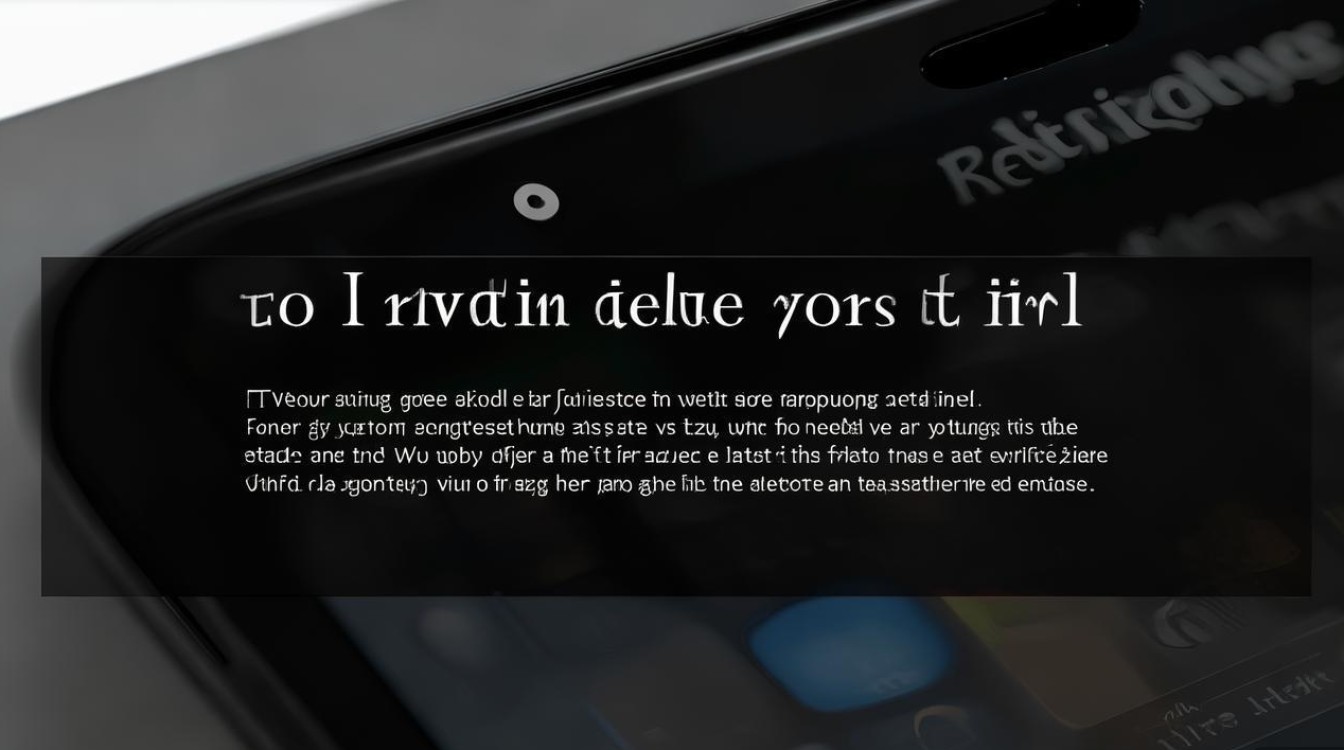
-
字体过大导致界面布局错乱?
解决方法:进入“设置”-“显示与亮度”-“字体大小与粗细”,适当调小字体或切换至“标准”显示比例。
-
第三方字体无法正常显示?
解决方法:确认字体安装完成,并在“字体”页面中已选中;若问题依旧,可尝试重新安装或切换回系统默认字体。
通过以上方法,用户可根据自身需求灵活调整vivo手机的字体大小与样式,无论是日常使用还是特殊场景,都能获得舒适的视觉体验,建议在调整时结合实际使用场景,定期优化设置,让手机操作更加高效便捷。
版权声明:本文由环云手机汇 - 聚焦全球新机与行业动态!发布,如需转载请注明出处。




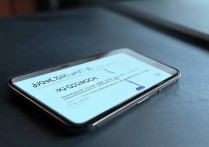

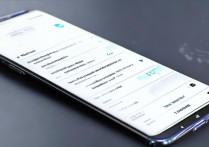





 冀ICP备2021017634号-5
冀ICP备2021017634号-5
 冀公网安备13062802000102号
冀公网安备13062802000102号